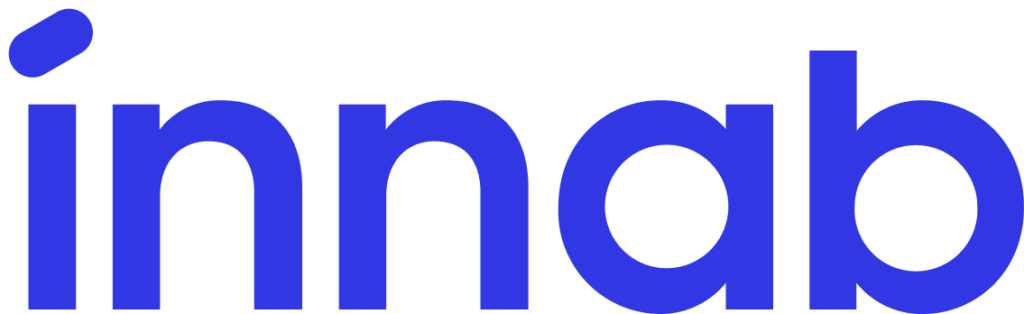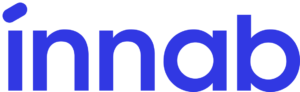Excel-də “insert” menyusunda olan “Pivot table” düyməsini basmaqla PoverPivotda olan məlumatların Excel-ə gətirilməsi mümkündür.
Açılan “Create Pivot table” pəncərəsində “Use an external data source” başlığında olan “choose connection” düyməsini basmaqla bizə lazım olan faylda olan məlumatları Excel-ə gətirmək mümkündür. Gətirmək istədiyimiz məlumatlar faylının ” existing connection” pəncərəsində olmadığı təqdirdə “Browse for more” düyməsini basmaqla bizə lazım olan faylı taparaq ordakı məlumatları “Pivottable”a gətirə bilərik.
Aşağıda mövcud olan New worksheet və ya Existing worksheet düymələri isə yeni yaratmaq istədiyimiz PivotTable-in Excel-də bizə lazım olan yerdə, yəni ya bizim hal-hazırda dayandığımız və ya ayrı səhifədə yaratmaq imkanı yaradır.
Nəticədə exceld-ə PivotTable formalaşmış olur.
Pivottable-ın yuxari hissəsində məlumatların ümumi başlıqları qeyd olunur.
Aşağı hissədə isə “filter” , “Colums” , “Rows” və “Values” olmaqla 4 bölmə formalaşır.
“Filter” – ümumi başlıqlardan konkret seçim funksiyasını yerinə yetirir.
“Colums” – istədiyimiz məlumatın sütun üzrə göstərilməsini yerinə yetirir.
“Row”- isə məlumatın sətr üzrə göstərilməsini yerinə yetirir.
“Values” – lazımı dəyərin göstərilməsi üçün olan bölmədir.
Nümunə: Hesab edək ki, şirkətdə işləyən işçilər üzrə onların soyad, ad, ailə vəziyyəti və əmək haqları üzrə ümumi cədvəl qurmaq istəyirik. Bu zaman “colums” bölməsinə ailə vəziyyəti, “rows” bölməsinə ad və soyad, “values” bölməsinə isə əmək haqqı ümumi başlıqlarını gətirsək, biz aşağıda PivotTable-da göstərilən kimi cədvəl yaratmış olarıq. Daha sonra işçiləri cinsinə görə filter etmək üçün “filter” bölməsinə işçilərin cinsi məlumatlarını gətiririk.
Yuxarıdakı cədvəli başqa görünüşlərdə də hazırlamaq olar. Lakin bu görünüşün üstünlüyü subay və evlilərin ümumi maaşlarını ayrı-ayrılıqda görmək imkanının olmasıdır.
“Value” bölməsində olan başlığın üzərində sağ düyməni basaraq bizə lazım olan formada məlumatları əldə etmiş olarıq.
Açılan “Value field settings” pəncərəsində olan ümumiləşdirici göstəricilərdən istifadə etmək mümkündür.
Buradaykən, Sizdən kiçik bir xahişimiz var. Bildiyiniz kimi, biz – “INNAB” komandası olaraq ana dilində peşəkar inkişafı təmin etmək məqsədi ilə məzmun (kontent) yaratmaqla da məşğuluq. İşinə məsuliyyətlə və həvəslə yanaşan komandamız bu işi təmənnasız şəkildə yerinə yetirir. Komandamız məzmunlarımızın daha çox insanların izləməsini görüb daha da motivasiya olur. Bu işdə sizin də dəstəyinizə ehtiyacımız var. Bu postu paylaşmaqla, həmçinin hər baxıb bəyəndiyiniz videoları, məqalələri daha çox insana tövsiyyə etməklə, youtube kanalımıza, bloqumuza, facebook/linkedin/instagram səhifəmizə abunə olmaqla həm bizi motivə edə, həm də peşəkar inkişafınız üçün zəmin yarada bilərsiniz.